since.2006
Eclipse/PDT xdebug 调试PHP Feb 12, 2008
如果您觉得PHP能像JAVA、Visual Studio等IDE一样进行代码调试很重要,就继续往下看。
半年前的“eclipse+pdt+xdebug PHP集成开发环境”是上次重装系统时,方便自己下次重装系统时快速搭建PHP集成开发环境时记录的。
现在看来,似乎没起到一点方便的作用。反而成了目前日志中浏览量最高的一篇日志了,但内容却极其简单。
现在又准备重装系统了,再为了方便下次重装,详细的记录一下。
在上一篇文章中PDT有一点小问题,在调试时显示Variables时有问题。
现在PDT1.0.2已经Release了,刚简单的试了下,上述问题已经修正,语法提示功能也有增强。
为了方便重装系统时尽量做最小的改动,选择了XAMPP解压缩版(重装后,只需运行一次setup_xampp.bat即可),现在最新版是1.6.6
下面记下安装及设置调试过程:
软件:
- XAMPP 1.6.6 解压缩版,下载地址:点击这里
- PDT 1.0.2 Release All-in-One,下载地址:点击这里
- XDebug 2.0.2 | Windows modules PHP 5.2.1-5.2.7,下载地址:点击这里
注意xdebug的版本必须和XAMPP中的PHP版本兼容,XAMPP 1.6.6中PHP版本是5.2.5,所以使用XDebug 2.0.2 | Windows modules PHP 5.2.1-5.2.7
安装:
安装XAMPP
- 解压缩XAMPP,运行根目录下的setup_xampp.bat进行安装
- 运行xampp_start.exe启动服务器,在浏览器中输入 http://localhost 进行测试
- 运行xampp_stop.exe关闭服务器
安装XDebug
- 将下载的php_xdebug-2.0.2-5.2.5.dll改名为php_xdebug.dll,复制到xampp\php\ext\目录下
- 修改xampp\apache\bin\php.ini文件,查找[Zend]代码段,将此代码段下全部用“;”注释掉,查找[XDebug]代码段,将zend_extension_ts,xdebug.remote_enable,xdebug.remote_host,xdebug.remote_port,xdebug.remote_handler前面的“;”注释符去掉
- 运行xampp_start.exe启动服务器,在浏览器中输入 http://localhost/xampp/phpinfo.php ,查找字符串Xdebug,如果能查找到,说明安装成功。
为什么要注释掉[Zend]代码段?因为Zend Optimizer和Xdebug 2.0.2不兼容,会导致XAMPP启动失败。
安装PDT
- 解压缩pdt-all-in-one-R20080103-win32.zip,运行eclipse.exe启动PDT(注意:因为eclipse是java写的,所以需要先安装JRE)
- 配置XDebug在PDT中使用,新建一debug.php文件,内容如下:
- <?php
- function add($a, $b) {
- $result = $a + $b;
- return $result;
- }
- echo add(4, 5);
- ?>
- 在PDT编辑中第4行$result处打一个断点(双击行号左侧空白区域),如图:
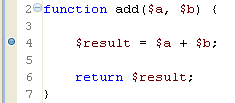
- 菜单栏“Run - Open Debug Dialog”,在左侧PHP Web Page下新建一个启动配置,Server Debugger设置为XDebug,File中设置为刚才新建的debug.php文件,Break at First Line不用勾选,URL处如果不正确,手工设置为正确路径。点击"Apply"保存配置。如图:
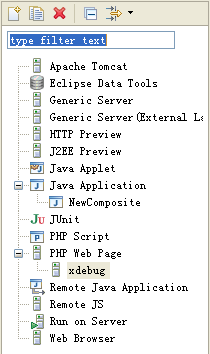
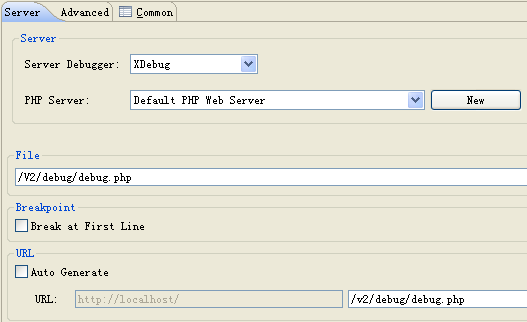
- 在工具栏上打开debug按钮,在下拉选项中选择XDebug,这时会弹出是否切换到debug透视图的对话框,选择"Yes"进行切换。
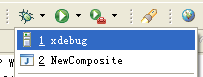
- 这时可以看到已经进入了调试状态,Variables中可以看到$_POST,$_GET,变量$a,$b等的值。

- 接下来进行单步调试吧,看看Variables处值的变化
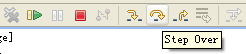
其它
新建一个如上所述的debug.php文件是比较方便的,正常情况下我们要调试的页面很多,不可能去一个页面一个页面配置xdebug,每次要调试时,就调试一次上面文件,不要点红色方块按钮中断调试功能,然后在你想要调试的代码行前加一个断点,在浏览器中正常运行,运行到刚才所打的断点时,会自动再次进入调试状态。这样就方便多了。
目前有2条留言: